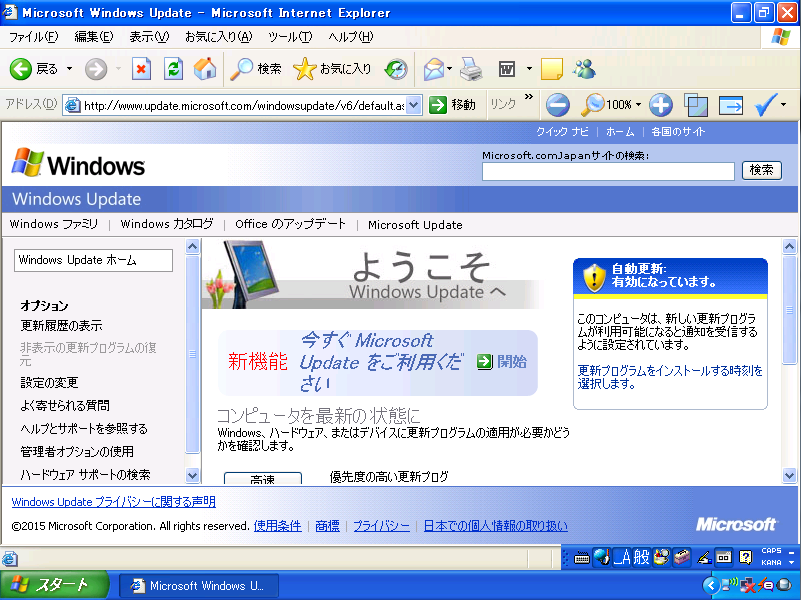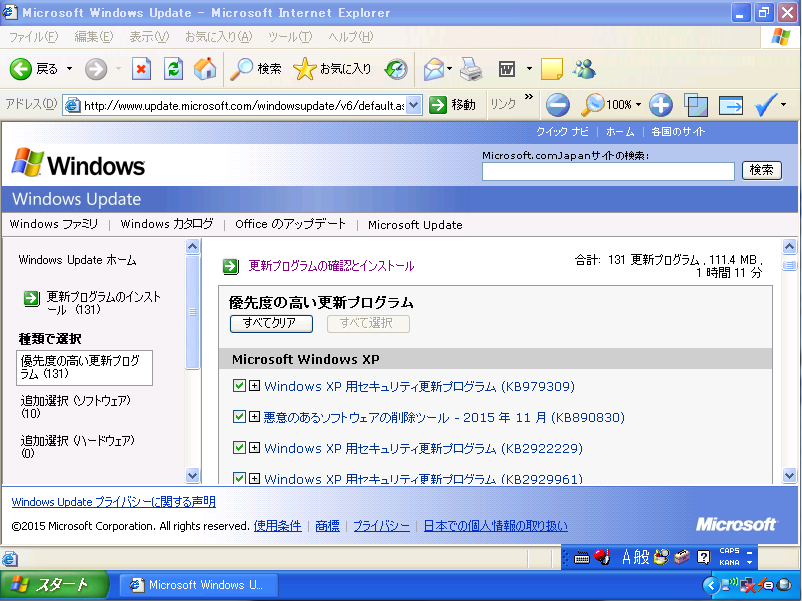Ptatoms mini ワイヤレスBluetooth3.0 ゲームコントローラーの操作情報がなかったので、
使用方法についてメモしておきます。
Ptatoms mini ワイヤレスBluetooth3.0 ゲームコントローラーは、小型のBluetoothコントローラです。
Bluetooth3.0 に対応しており、Andorid、iOSに対応していますがWindowsには未対応とのことです。
色は何色かあります(黒・ブルー・ゴールド)が、私が購入したのはゴールドでした。
ボタン側の横にキーボルダーがつけられるような穴があります。
2015/11/22時点ではAmazonで2,400円ぐらいで購入できます。


上下左右キーは、中央に軸のある押しボタン式です。
通常ボタンとして×(A)・○(B)・□(X)・△(Y)・L(L1)・R(R1)
特殊ボタンとしてStart(Start)・Select(Select)・シャッター(Enter)があります。
電源はLRの間にスライドボタンでL方向でOFF、R方向でONになります。
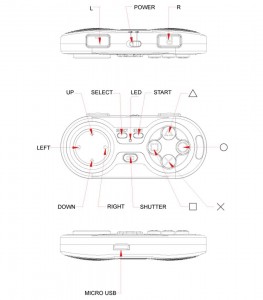
その他情報
モデル番号:PA-BK11
バッテリ容量:11mAh
スタンバイ時間:3ヶ月
充電時間:30分
稼働時間:80時間(フル充電後)
対応OS:Android 4.0 or iOS 6.0以上
重さ:21g
BlueToothペアリング方法
- 電源ONの状態で、SelectキーとStartキーを同時に押すと、LEDが青色で一秒毎に点滅してペアリングモードに入ります。
- ペアリングが完了したらLEDが消えます。
動作モードは通常モード・ジョイスティックモード・音楽再生モードがあります。
通常モード
- 電源On時には通常モードになります。
- キーバインド
Up:KEYCODE_DPAD_UP(AXIS_HAT_Y=-1):19
Down:KEYCODE_DPAD_DOWN(AXIS_HAT_Y=1):20
Left:KEYCODE_DPAD_LEFT(AXIS_HAT_X=-1):21
Right:KEYCODE_DPAD_RIGHT(AXIS_HAT_X=1):22
×:KEYCODE_BUTTON_A:96
○:KEYCODE_BUTTON_B:97
□:KEYCODE_BUTTON_X:99
△:KEYCODE_BUTTON_Y:100
L:KEYCODE_BUTTON_L1:102
R:KEYCODE_BUTTON_R1:103
Start:KEYCODE_BUTTON_START:108
Select:KEYCODE_BUTTON_SELECT:109
シャッター:Enter:66
ジョイスティックモード
- ペアリング後、StartキーとLキーを同時に押すとジョイスティックモードに入ります。
- 通常モードに戻るには、StartキーとRキーを同時に押します。
- キーバインド
Up:KEYCODE_DPAD_UP(AXIS_Y=-1):19
Down:KEYCODE_DPAD_DOWN(AXIS_Y=1):20
Left:KEYCODE_DPAD_LEFT(AXIS_X=-1):21
Right:KEYCODE_DPAD_RIGHT(AXIS_X=1):22
×:KEYCODE_BUTTON_A:96
○:KEYCODE_BUTTON_B:97
□:KEYCODE_BUTTON_X:99
△:KEYCODE_BUTTON_Y:100
L:KEYCODE_BUTTON_L1:102
R:KEYCODE_BUTTON_R1:103
Start:KEYCODE_BUTTON_START:108
Select:KEYCODE_BUTTON_SELECT:109
シャッター:Enter:66
音楽再生モード
- ペアリング後、Startキーと○キーを同時に押すと音楽操作モードに入ります。
- 通常モードに戻るには、Startキーと□キーを同時に押します。
- キーバインド
Up:音量Up
Down:音量Down
Left:曲戻り
Right:曲送り
Start:一時停止/再生
その他のキーは無反応になります。
Androidのメニューだと、
上下左右でカーソル移動。
○・□キーで、前に戻る。
シャッターキー・Startで選択となるようです。
ちなみにAndroidのChromeで使うと以下のような感じです
- 上下左右:
指定方向への1行ごとのスクロール(通常モード)
指定方向へのスクロール(複数行) (ジョイスティックモード) - L/R:タブ切り替え
- ×:反応なし
- ○タブクローズ
- □:URL入力行へ移動
- △:メニュー表示
- シャッター:選択
意外と使いやすいので結構お勧めです。